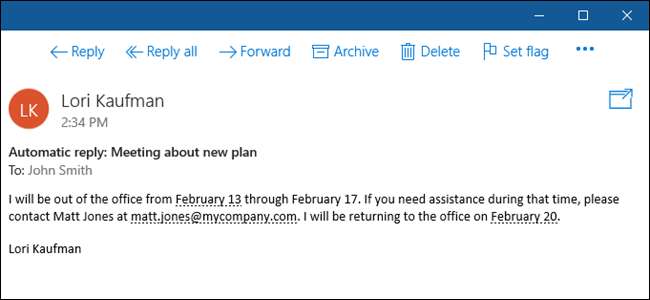
Si vous prévoyez d'être absent du bureau pendant un certain temps, vous pouvez configurer Mail dans Windows 10 pour répondre automatiquement à tous les e-mails que vous recevez, en informant les gens que vous ne lirez ni ne répondrez aux e-mails pendant cette période.
Actuellement, les réponses automatiques dans Mail ne sont prises en charge que pour les comptes Outlook.com, Live.com, Hotmail et Office 365.
Pour configurer une réponse d'absence du bureau dans Mail pour l'un de ces comptes, cliquez sur l'icône d'engrenage dans le coin inférieur gauche de la fenêtre.
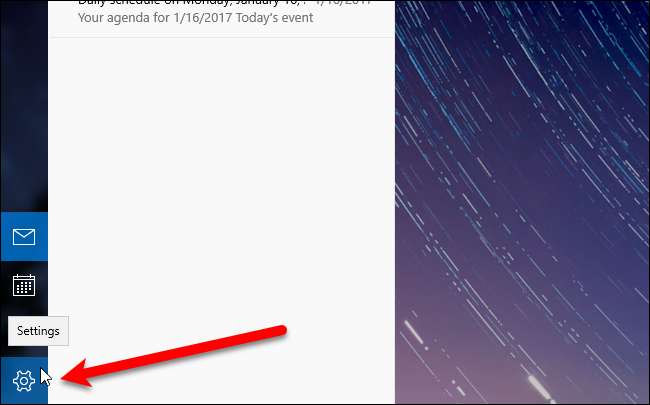
Cliquez sur "Réponses automatiques" dans le volet Paramètres qui glisse sur la droite.
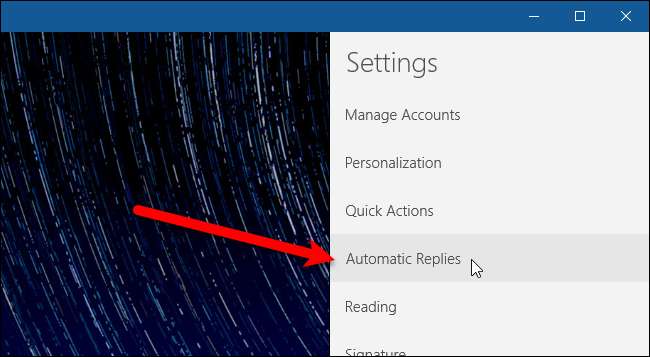
Sélectionnez le compte pour lequel vous souhaitez envoyer des réponses automatiques dans le menu déroulant «Sélectionner un compte».
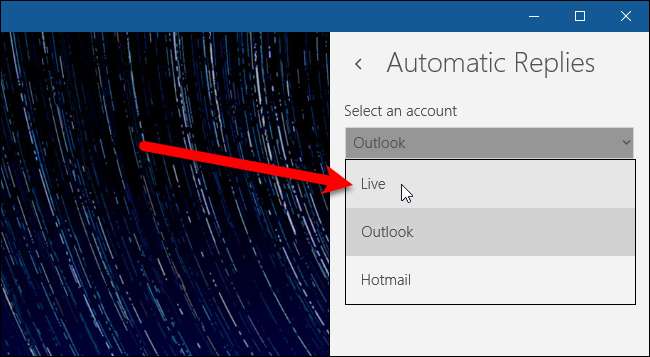
Pour activer les réponses automatiques pour le compte sélectionné, cliquez sur le bouton coulissant "Envoyer des réponses automatiques" pour qu'il devienne gris foncé et indique Activé. Saisissez le message que vous souhaitez envoyer en tant que réponse automatique dans la zone située sous le bouton du curseur. Si vous souhaitez que la réponse ne soit envoyée qu'aux personnes de votre liste de contacts, cochez la case "Envoyer des réponses uniquement à mes contacts". Vous pouvez configurer des réponses automatiques pour tous les comptes pris en charge dans Mail, mais vous devez le faire séparément pour chacun.
Cliquez n'importe où à gauche du volet droit pour le fermer.
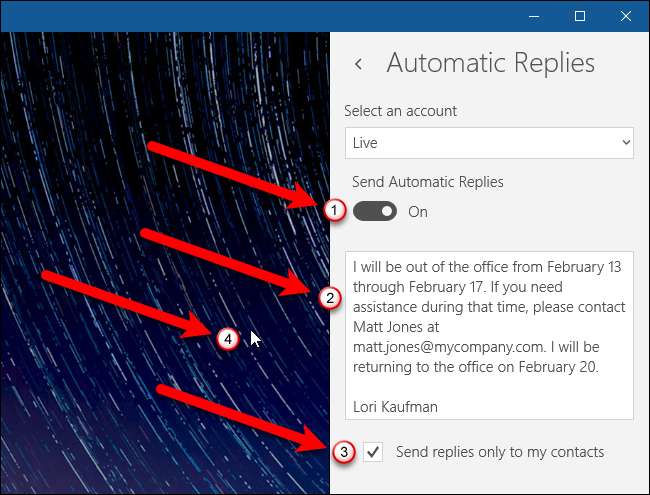
Désormais, lorsque quelqu'un vous envoie un e-mail, il recevra automatiquement la réponse que vous avez configurée.
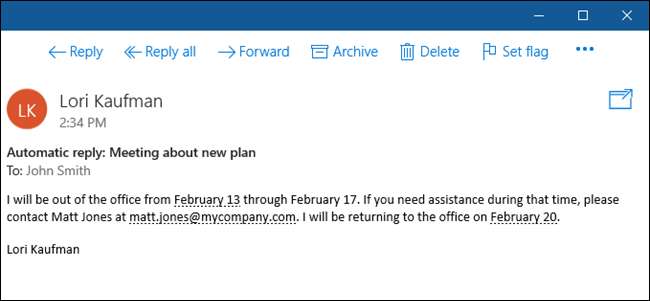
Vous recevrez toujours les e-mails qui vous sont envoyés tant que la réponse automatique est activée. Une bannière de message s'affiche en haut de la fenêtre Courrier lorsque les réponses automatiques sont activées pour le compte de messagerie actuellement sélectionné. Pour désactiver les réponses automatiques pour le compte actuel, cliquez sur le bouton «Désactiver» sur le côté droit de la bannière du message. Vous pouvez également cliquer sur "Ignorer" pour masquer la bannière dans la session en cours (jusqu'à ce que vous fermiez et rouvriez Mail), si vous n'êtes pas prêt à désactiver les réponses automatiques. La bannière s'affichera à nouveau la prochaine fois que vous ouvrirez Mail.
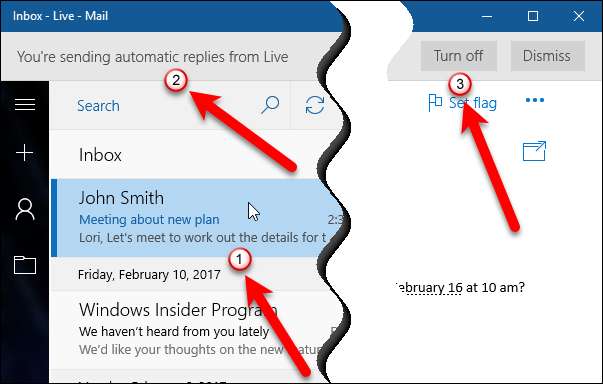
Malheureusement, il n'existe aucun moyen de spécifier une plage de dates pour les réponses automatiques dans Mail. N'oubliez donc pas de les désactiver à l'aide de la bannière en haut de la fenêtre ou de l'écran des réponses automatiques dans les paramètres.





![Obtenez le livre électronique complet du guide Android pour seulement 99 cents [Update: Expired]](https://cdn.thefastcode.com/static/thumbs/get-the-complete-android-guide-ebook-for-only-99-cents-update-expired.jpg)

